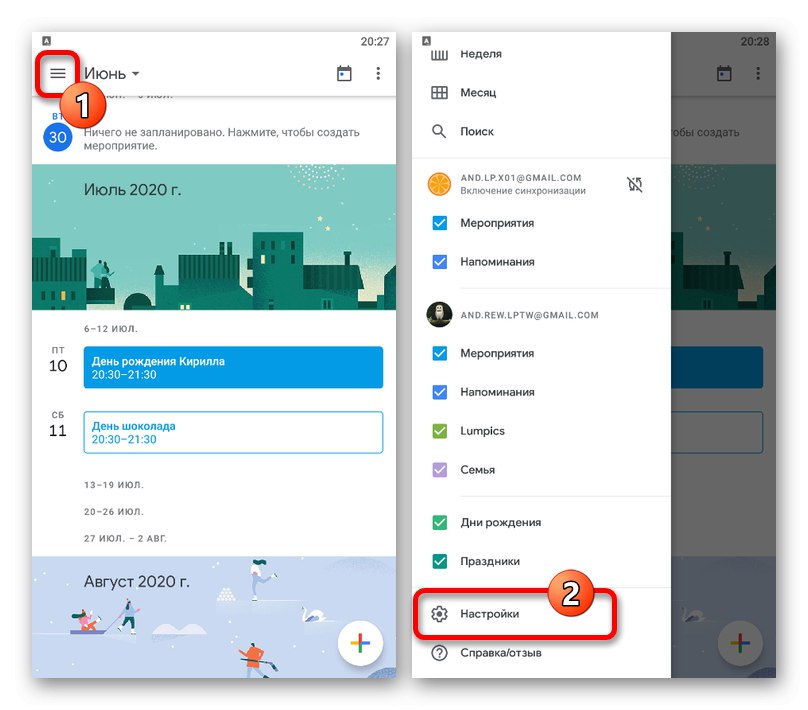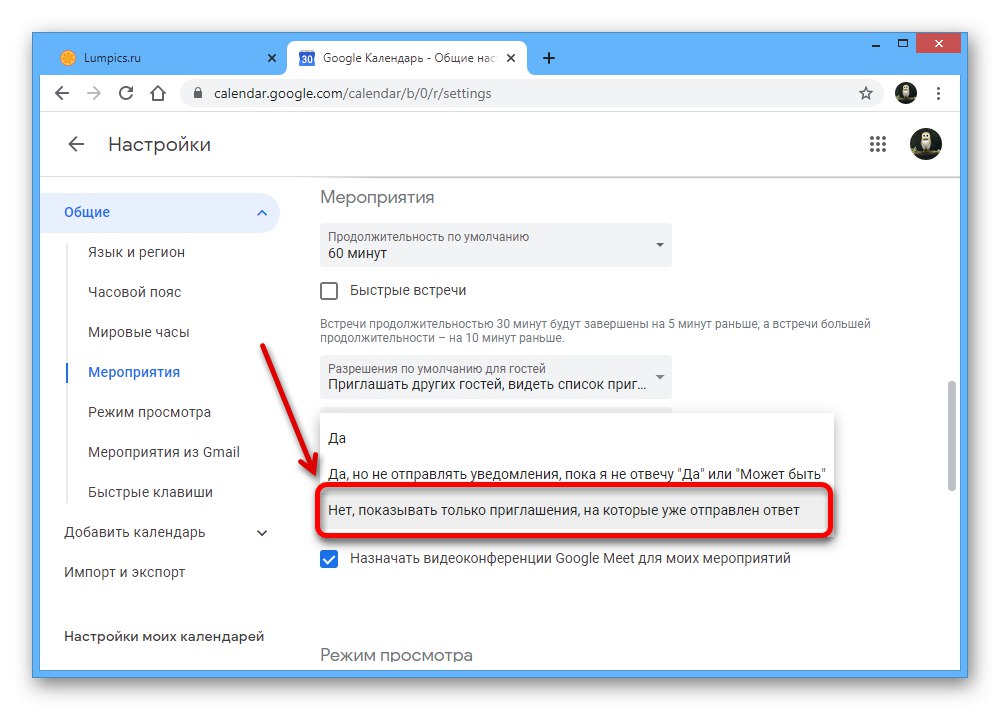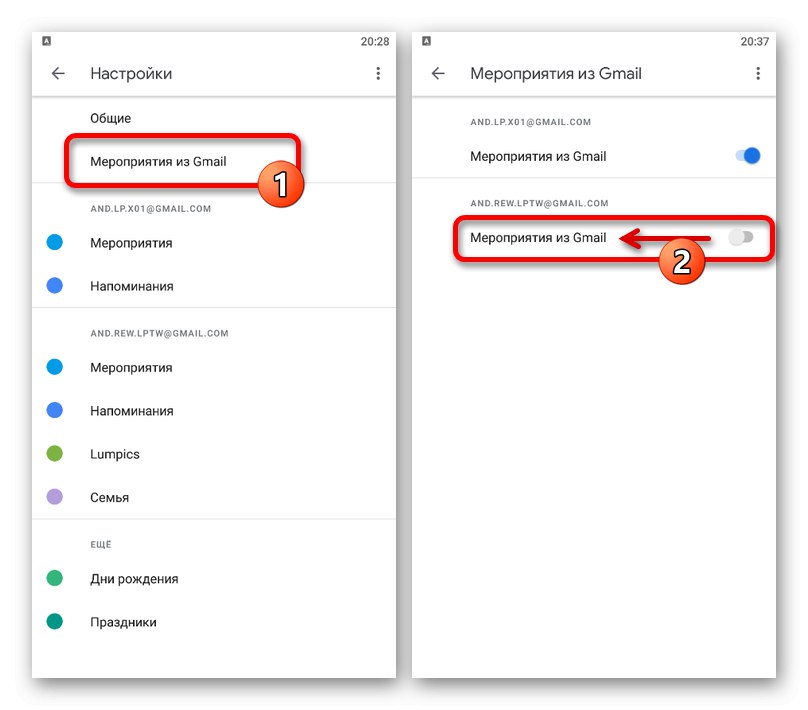Opcija 1: Web stranica
Kada upotrebljavate Google kalendar sa standardnim postavkama obavijesti i pozivnica, vrlo je često pronaći događaje koji se pojavljuju sami, izravno povezani s pismima poslanima na Gmail adresu e-pošte, ali poslanima u mapu "Neželjena pošta"... Takvih se događaja možete riješiti pomoću internih parametara internetske usluge.
Metoda 1: Parametri događaja
Najlakši način da blokirate događaj koji se već pojavio je korištenje parametara prikazanih na kartici za svaki događaj, stvoren od bilo kojeg drugog korisnika. Nažalost, to ni na koji način neće utjecati na primanje obavijesti u budućnosti ili blokiranje pošiljatelja, zapravo će informacije jednostavno premjestiti u odjeljak "Košara" uz mogućnost oporavka.
Idite na službeno web mjesto Google kalendara
- Upotrijebite gornju vezu da biste otvorili početnu stranicu Google kalendara i odmah pronašli neželjeni događaj koji želite.
- Kad se pojavi kartica s informacijama o događaju, kliknite lijevu tipku miša na ikonu s tri točke u gornjem desnom kutu.
- Kroz ovaj izbornik odaberite stavku "Označi kao neželjenu"nalazi se na samom dnu popisa.
- Navedena radnja mora se potvrditi pomoću skočnog prozora. Kao rezultat, događaj će biti u "Košara" i trajno će se izbrisati nakon 30 dana.
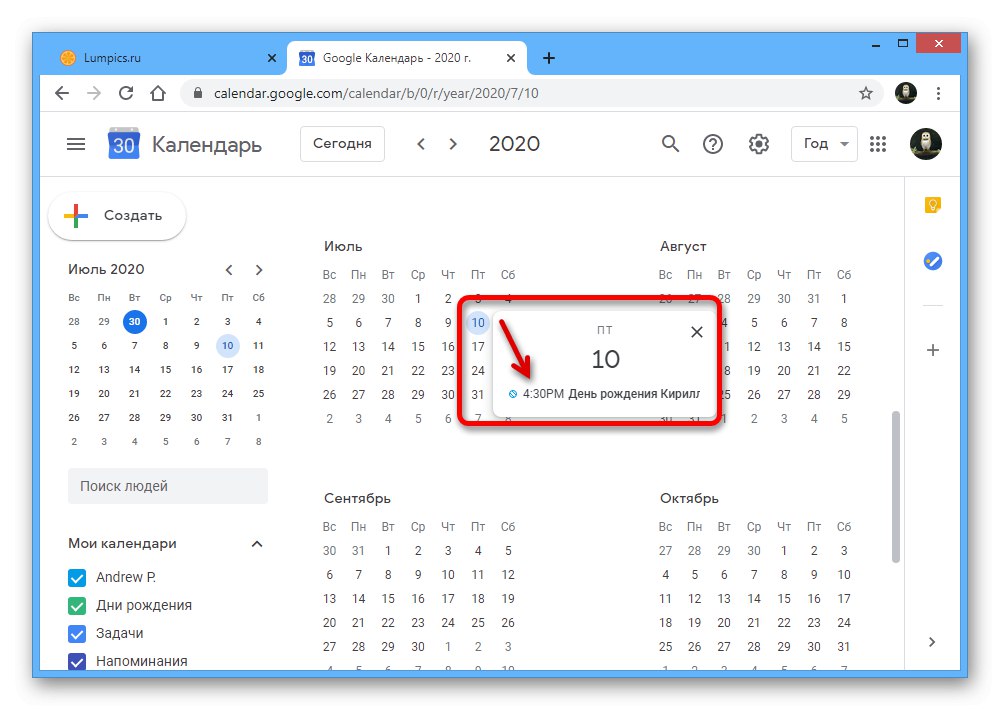
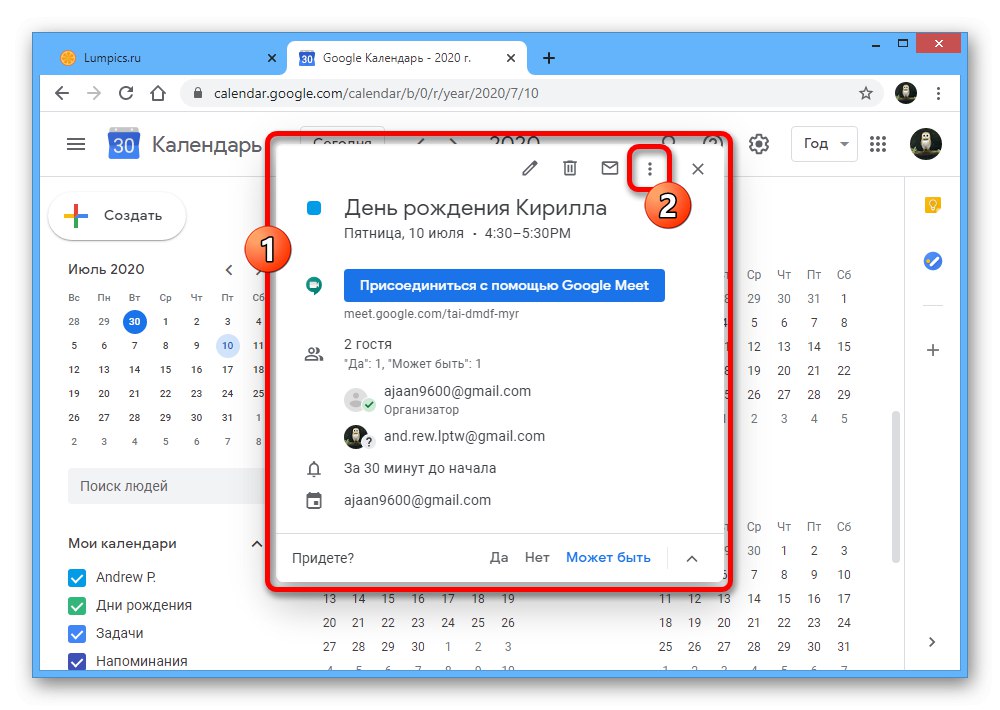
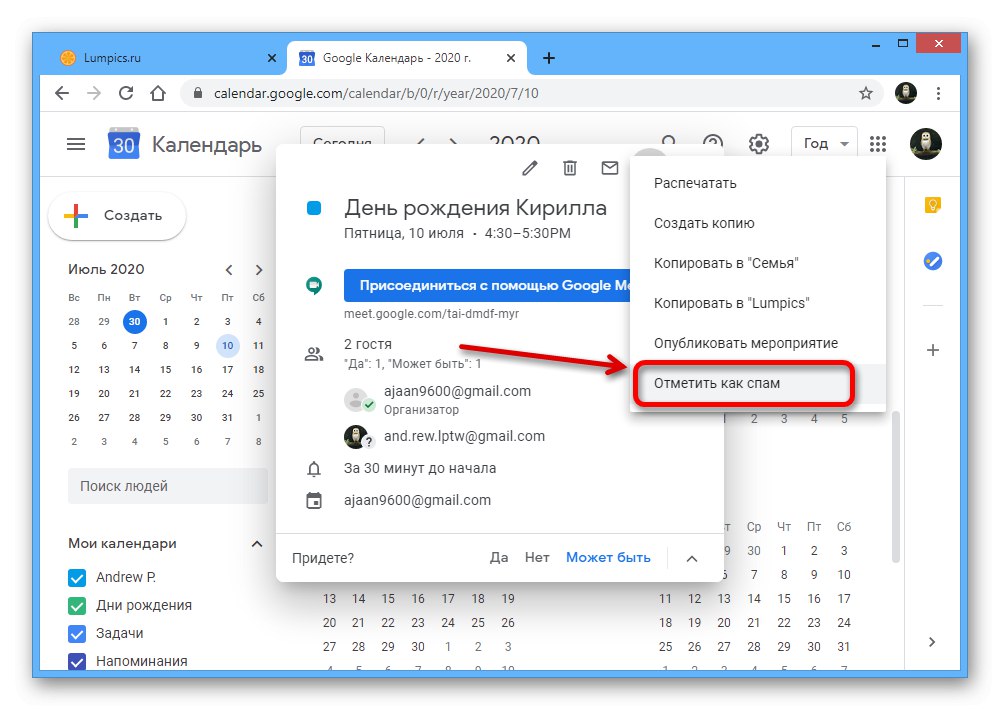
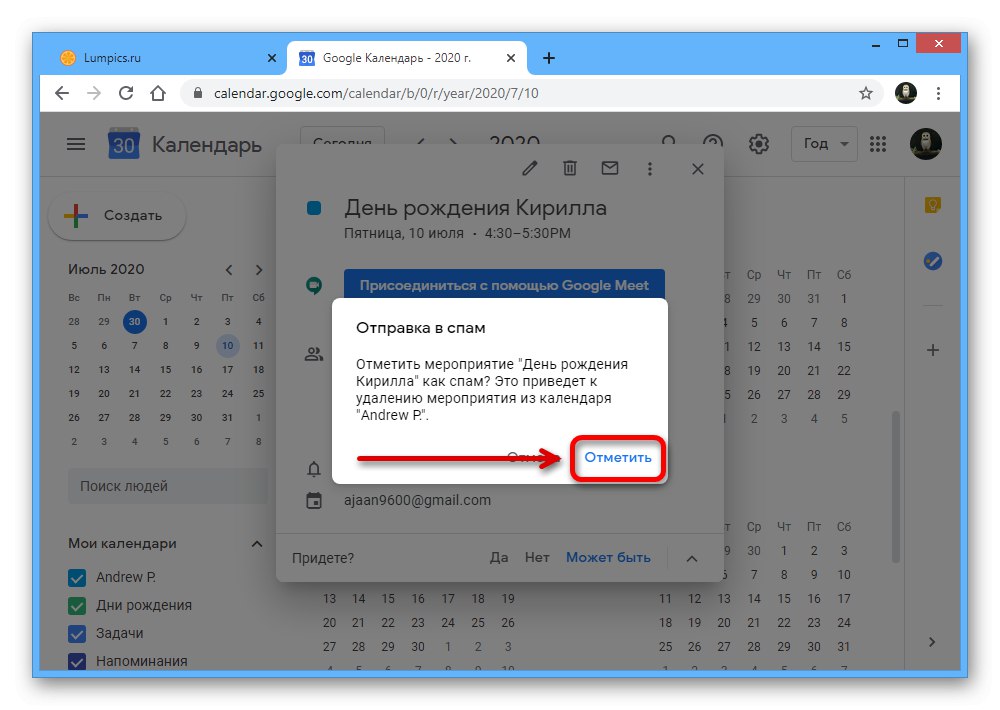
Kao što vidite, metoda zahtijeva minimum radnji, većinom je alternativa uobičajenom brisanju. S druge strane, označavanje događaja kao neželjene pošte može dovesti do blokiranja pošiljatelja.
2. metoda: blokiranje pozivnica
Ako vrlo često primate e-poštu s događajima, možete deaktivirati automatsko prihvaćanje pozivnica. Iako je ova metoda samo zaobilazno rješenje, omogućit će vam da se odmah riješite ne samo budućih, već i postojećih neželjenih događaja, na čijoj kartici nije naznačena odluka o sudjelovanju.
- Na gornjoj ploči internetske usluge kliknite lijevu tipku miša na ikonu zupčanika i kroz izbornik koji se pojavi otvorite odjeljak "Postavke".
- Na lijevoj strani prozora preglednika proširite pododjeljak "Su česti" i odaberite karticu "Aktivnost"... Pomicanjem stranice možete i sami pronaći potrebnu blokadu.
- LMB kliknite na padajući popis "Automatski dodaj pozivnice" i postavite parametar "Ne, prikaži samo pozivnice na koje je već odgovoreno".
![Isključite pozivnice u Postavkama na web mjestu Google kalendara]()
Nakon automatskog spremanja novih parametara, odjeljak možete zatvoriti "Postavke" i provjerite ima li u Google kalendaru neželjenih događaja.
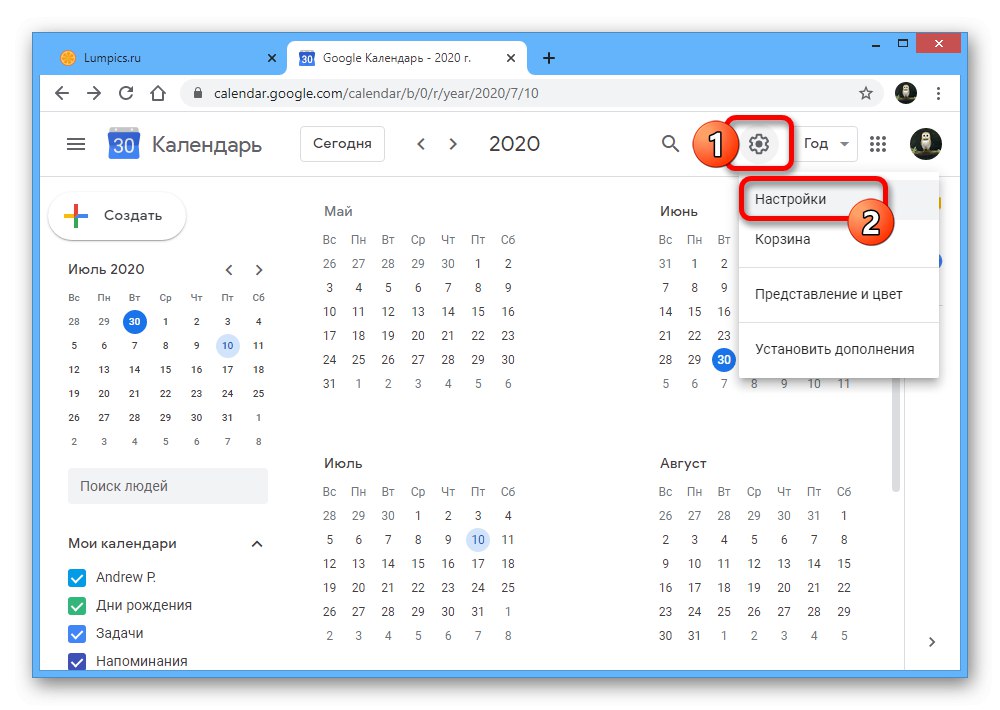
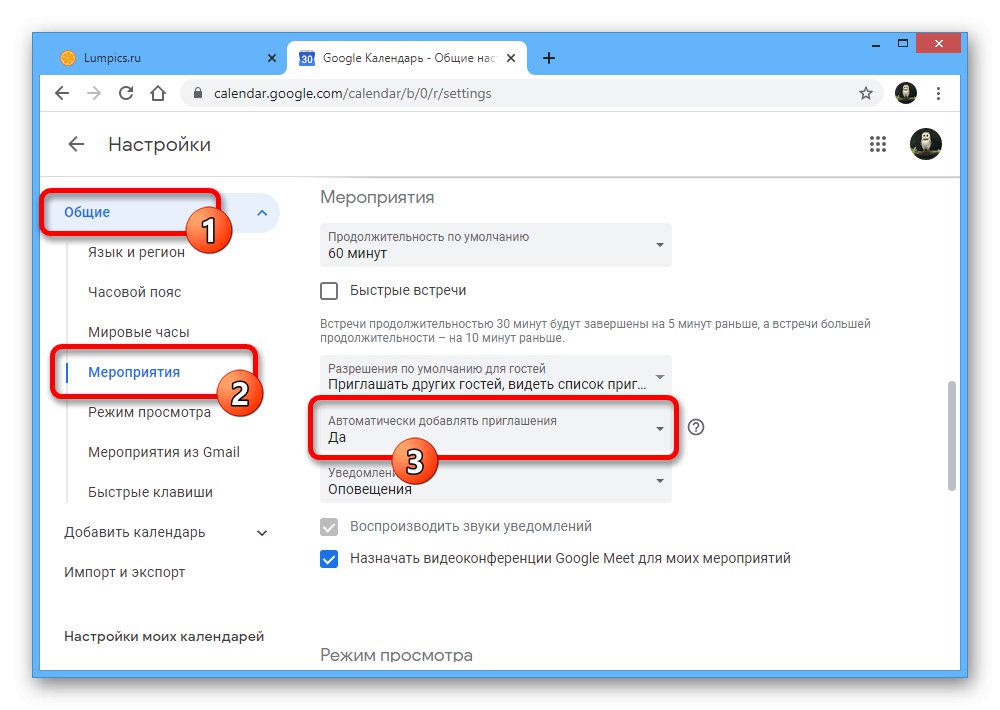
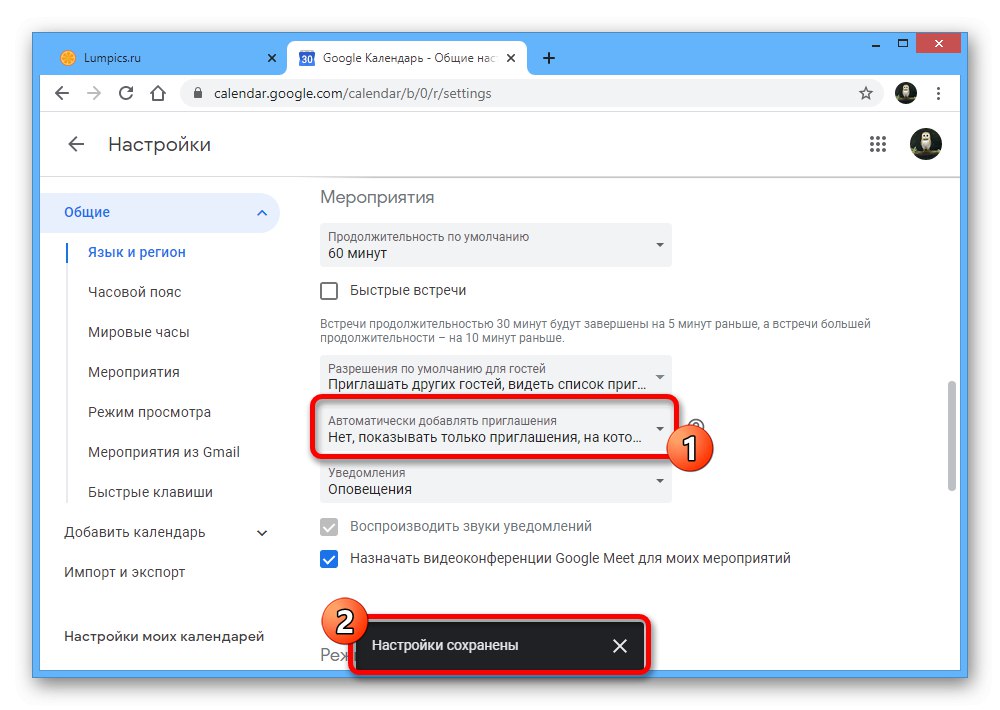
Danas je ovo rješenje optimalno, jer vam omogućuje masovno blokiranje poštanskih pošiljaka, iako istovremeno ograničavajući mnoge druge provjerene pošiljatelje. Istodobno, promjene načinjene na ovaj način odmah utječu na sve moguće verzije usluge, uključujući mobilnu aplikaciju s ograničenim mogućnostima.
3. metoda: Događaji s Gmaila
Događa se da su neki događaji izravno povezani s Gmail poštom i nisu blokirani parametrima iz prethodne metode, što zahtijeva dodatne radnje. Takve se pošte možete riješiti deaktiviranjem još jedne mogućnosti "Događaji s Gmaila" u parametrima internetske usluge.
- Na glavnoj stranici Google kalendara kliknite LMB na ikoni zupčanika na gornjoj traci i odaberite "Postavke".
- Proširite popis "Su česti" u lijevom stupcu "Postavke" i idite na karticu "Događaji s Gmaila".
- Ovdje morate ukloniti kvačicu iz jedinog potvrdnog okvira u bloku s istim nazivom, označenim na snimci zaslona, i potvrditi primjenu novih parametara u skočnom prozoru. Kao i u prethodnom slučaju, svi događaji s odgovarajućim kriterijima bit će izbrisani.
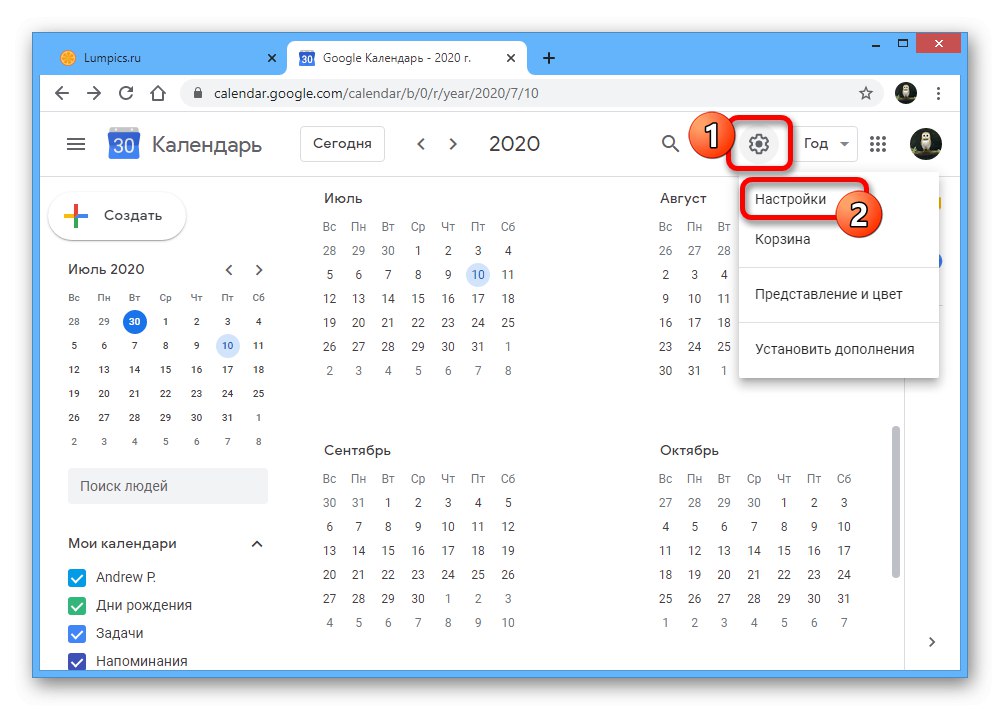
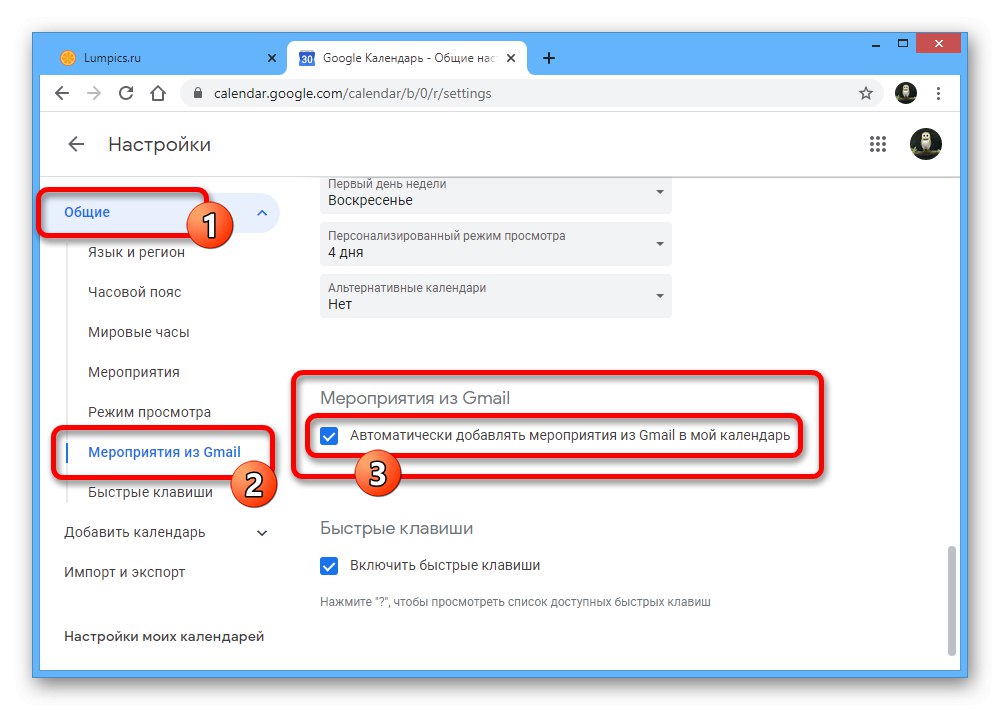
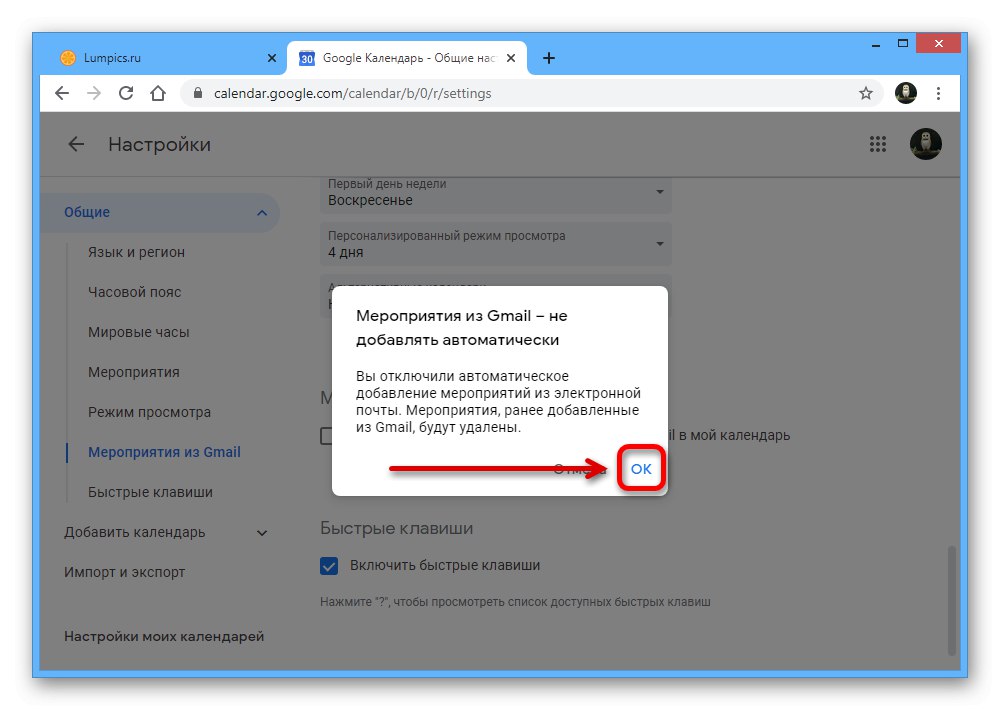
Imajte na umu da deaktiviranje opcije "Događaji s Gmaila" blokirat će ne samo neželjenu poštu, već i korisne informacije poput obavijesti o rezervacijama. Zbog toga, ako ne imate ozbiljnih problema s poštanskim porukama s Gmaila i istodobno često primate važne obavijesti, bolje je suzdržati se ove metode.
Opcija 2: Mobilna aplikacija
Službena mobilna aplikacija Google Calendar daleko je iza web stranice po značajkama koje pruža, što se odnosi i na opcije blokiranja neželjene pošte. Jedino rješenje koje je dostupno u ovom slučaju je deaktiviranje automatskog primanja događaja s mailing lista.
- Postavite predmetnu aplikaciju na mobilni uređaj, otvorite glavni izbornik pomoću gumba u gornjem lijevom kutu zaslona i odaberite odjeljak "Postavke" na samom kraju popisa.
- U opcijama programa taknite "Događaji s Gmaila" i deaktivirajte opciju s istim imenom u bloku s potrebnim računom. Kao rezultat toga, svi događaji koji su nekako povezani s ovim parametrom bit će izbrisani iz kalendara, bez obzira na vrijeme nastanka.
![Onemogućite događaje s Gmaila u mobilnoj aplikaciji Google Kalendar]()
Ova metoda ne jamči potpuno uklanjanje neželjene pošte i samo je djelomično rješenje ako iz nekog razloga ne možete koristiti verziju usluge preglednika. Uz to, imajte na umu da će deaktiviranje ove opcije dovesti do potpunog nestanka uključivanja važnih obavijesti iz različitih ustanova.